
Contenus
À retenir :
- Désactiver les droits administratifs pour le fichier exécutable de VALORANT.
- Mettre à jour les pilotes et redémarrer votre système.
Comment résoudre l’erreur ‘VALORANT n’a pas pu démarrer’
Comme pour de nombreux jeux, les mises à jour peuvent parfois causer des problèmes, et l’un des plus frustrants est l’erreur « VALORANT n’a pas pu démarrer », qui vous empêche de plonger dans le jeu ou même de vous inscrire pour une partie.

Le dépannage des erreurs prend du temps. Les raisons les plus courantes de l’erreur de lancement « VALORANT n’a pas pu démarrer » incluent l’exécution en tant qu’administrateur, des pilotes obsolètes (y compris le BIOS) et une installation Windows corrompue.
Désactiver les droits administrateur pour Valorant-Win64-Shipping.exe
- Accédez au dossier Riot Games et naviguez vers l’application VALORANT (généralement située à ce chemin : C:\Riot Games\VALORANT\live).
- Faites un clic droit sur l’application pour ouvrir ses propriétés.
- Allez dans l’onglet Compatibilité et assurez-vous que l’option « Exécuter ce programme en tant qu’administrateur » est décochée.
- Cliquez sur Appliquer si vous avez effectué un changement, puis essayez de lancer le jeu.
Plusieurs joueurs ont récemment signalé que cette opération avait résolu leurs problèmes dans VALORANT , qui ne pouvait pas démarrer instantanément en raison d’une erreur, malgré avoir essayé de mettre à jour les pilotes et de réinstaller le jeu, et même Windows. De plus, assurez-vous que le lecteur contenant les fichiers d’installation du jeu dispose d’un peu d’espace et n’est pas entièrement rempli.
Redémarrer votre système
Redémarrez votre PC pour vider les fichiers temporaires et libérer l’allocation de cache de votre RAM. Bien que le démarrage rapide de Windows permette de lancer votre système en quelques secondes, il peut souvent entraîner des fuites de mémoire. En résumé, redémarrez fréquemment votre PC pour lui donner un répit.
Mettre à jour vos pilotes
C’est une méthode éprouvée pour résoudre de nombreux problèmes. Commencez par mettre à jour vos pilotes graphiques via NVIDIA GeForce Experience ou AMD Adrenalin. Ensuite, recherchez « Gestionnaire de périphériques » dans la barre de recherche Windows et vérifiez si vous utilisez les derniers pilotes.
Après avoir récemment remplacé la carte mère de mon PC, j’ai rencontré l’erreur « VALORANT n’a pas pu démarrer ». Il s’est avéré que le BIOS de la nouvelle carte mère était obsolète, et la mise à jour a rapidement résolu le problème. Pour mettre à jour votre BIOS, voici comment faire :
- Cherchez « Informations système » et, sous le résumé système, recherchez la valeur à côté de « Produit de la carte de base ».
- Recherchez les pilotes de la carte mère sur Google. Par exemple, si ma carte mère est une MSI B760M, recherchez « pilote BIOS MSI B760M ».
- Téléchargez la dernière version du BIOS sur le site officiel.
- Apprenez et exécutez le processus délicat de mise à jour de votre BIOS (cela varie légèrement selon les fabricants).
Derniers recours
Si rien n’a fonctionné jusqu’à présent, envisagez de réinstaller Windows, ce qui pourrait résoudre l’erreur « VALORANT n’a pas pu démarrer » si votre système d’exploitation est corrompu. Vous pouvez également soumettre un ticket via le support de Riot, où vous pouvez aider le développeur à recueillir plus d’informations sur le problème en installant l’outil de réparation Riot.

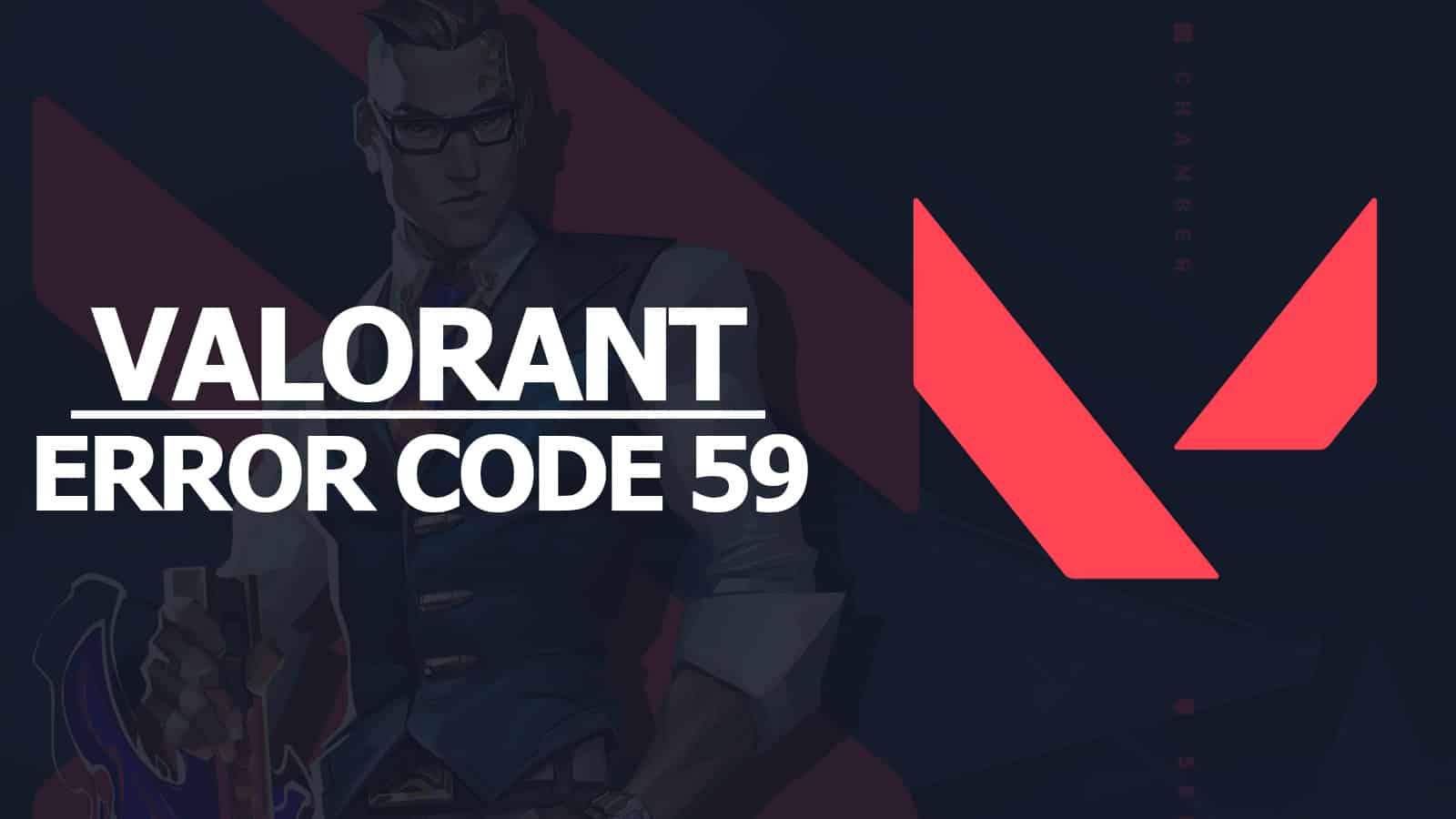

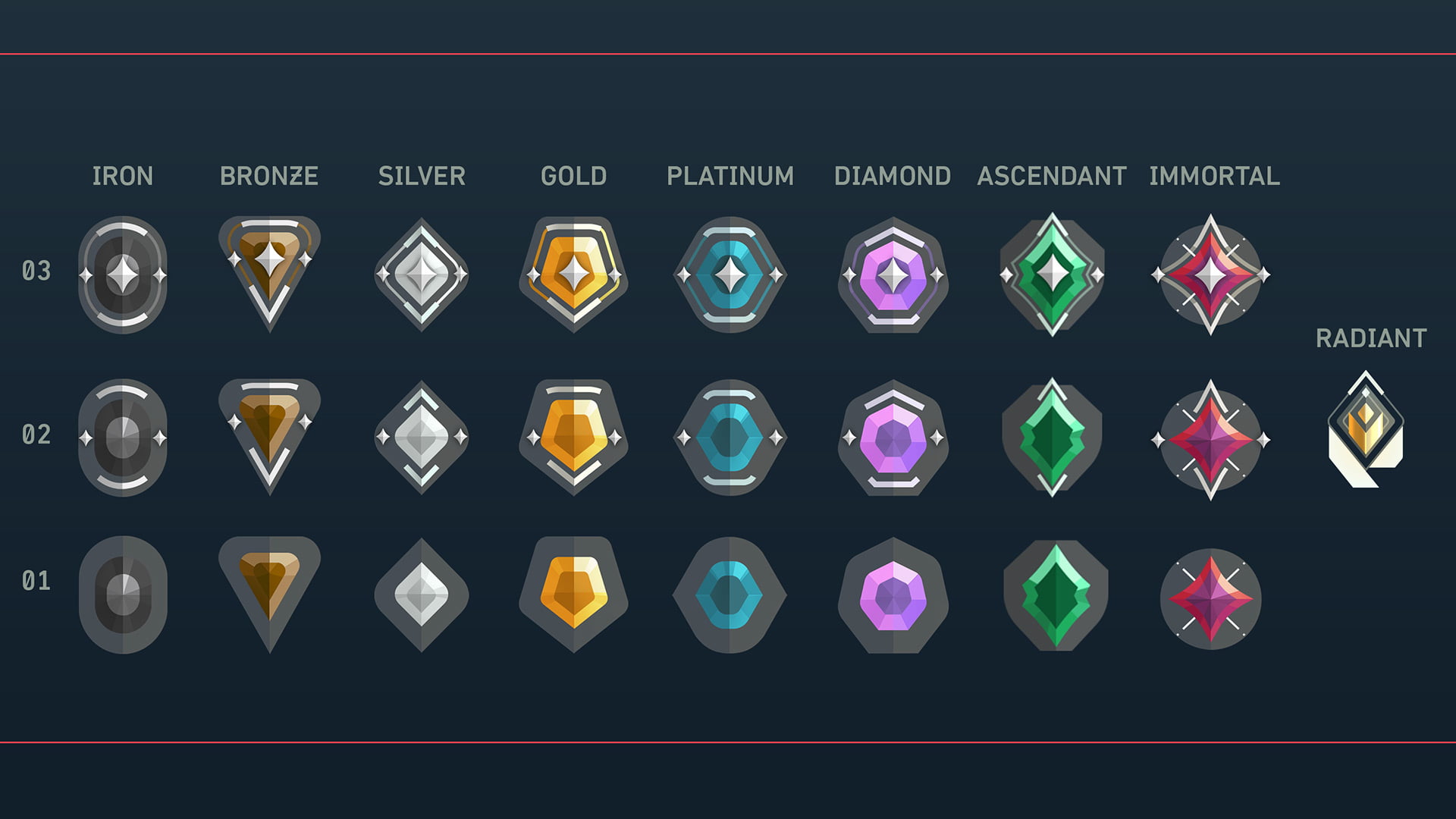

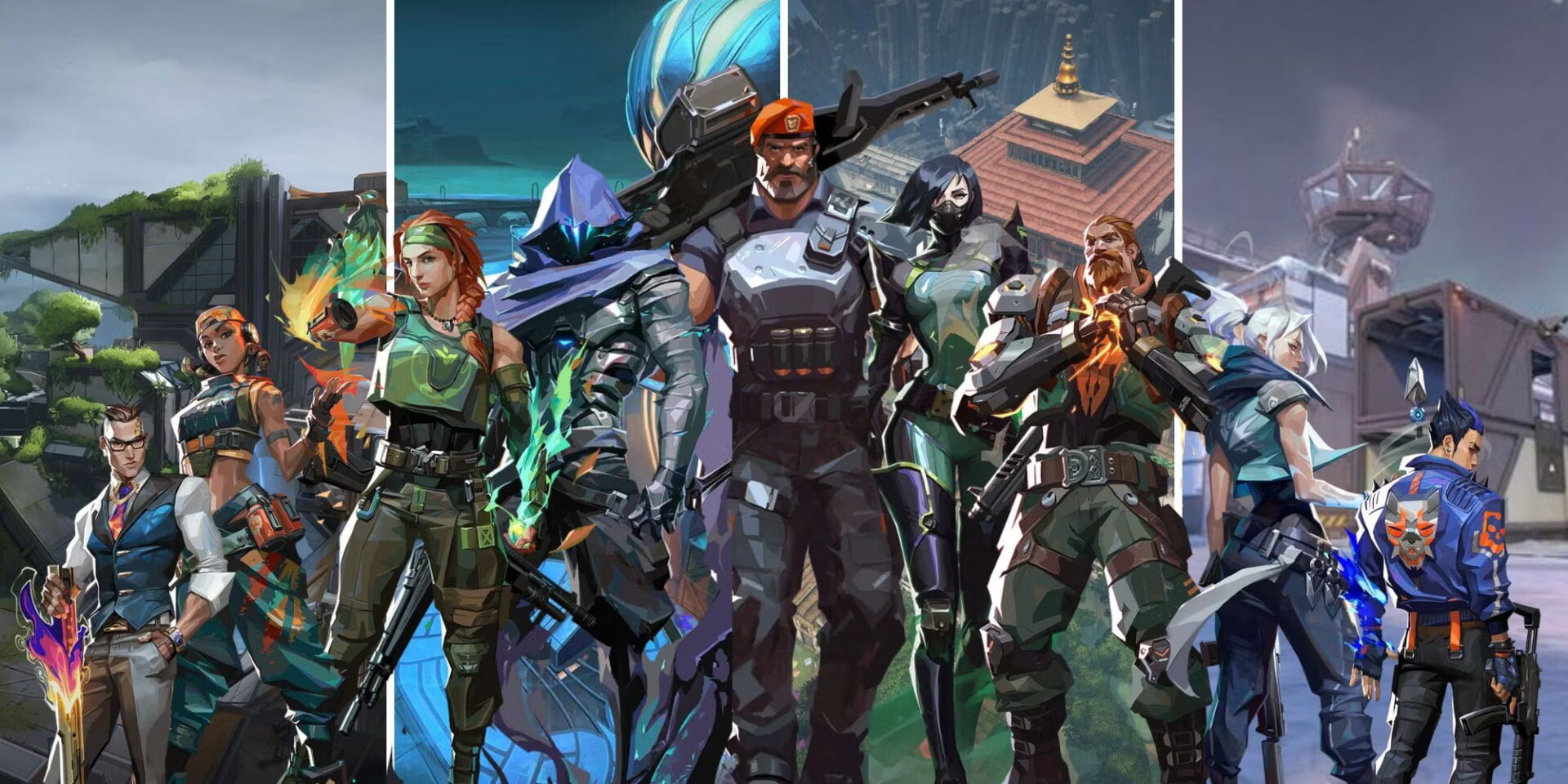



Laisser un commentaire